一 概述
本文介绍P5.js的两种开发环境:
- P5.jsweb编辑器:官方提供了页面编辑及运行预览环境
- 本地开发环境(VScode):基于插件创建项目并进行开发
二 P5.jsweb编辑器
2.1 web编辑器地址
https://editor.p5js.org/
2.2 编辑器预览图
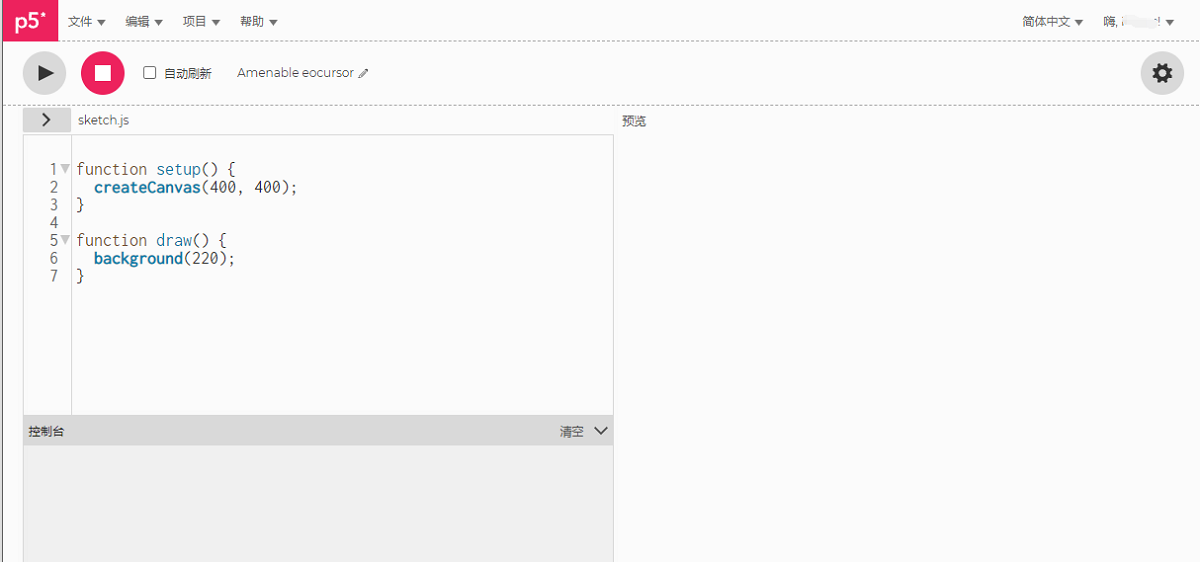
2.3 文件介绍
点击sketch.js左侧的折叠按钮,显示文件列表

文件列表说明:
- index.html:项目入口文件,关联
sketch.js - sketch.js:图像绘制文件,有两个必要方法,setup设置绘制图形区域,draw绘制图形
- style.css:样式文件
2.4 项目运行及停止
代码修改(sketch.js)
function setup() {
createCanvas(400, 400);
}
function draw() {
background(255,0,0);//0-255(红绿蓝)
}
启动运行
运行按钮高亮,预览区显示图形

停止运行
停止按钮高亮,预览区没有图形
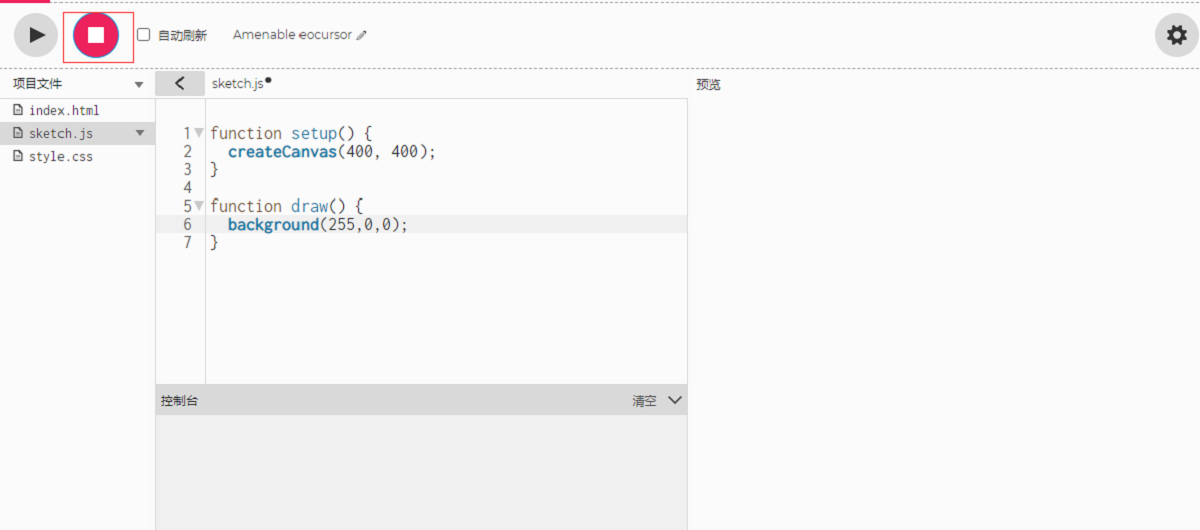
三 本地开发环境(VScode)
3.1 插件安装
打开VSCode应用插件
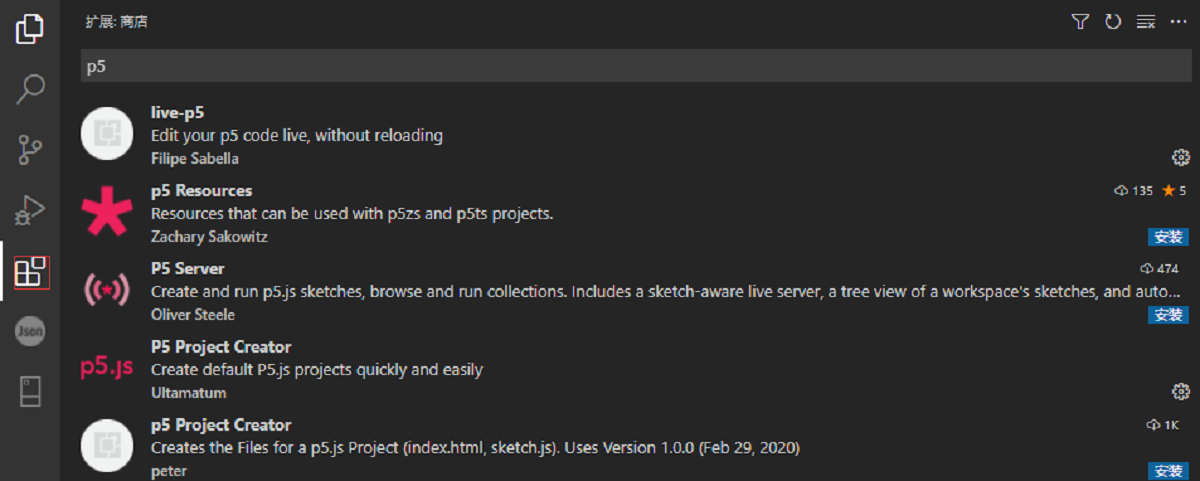
插件及说明
| 编号 | 插件名称 | 说明 |
|---|---|---|
| 1 | Live Server | 启动具有静态和动态页面实时重新加载功能的开发本地服务器 |
| 2 | live-p5 | 提供P5代码的实时预览面板 |
| 3 | P5 Project Creator | 一个创建默认P5.js项目的简单扩展 |
| 4 | p5.vscode | vscode帮助您在VisualStudio代码中创建p5.js项目 |
| 5 | p5js live editor | 允许您使用p5js编写代码,而无需离开VisualStudio代码 |
3.2 创建P5.js项目
用vscode打开一个空文件夹
D:\Code\P5Demo\demo1>
使用快捷键(Ctrl+Shift+P),在打开的输入框中输入p5,下拉列表中选择Create P5 Project
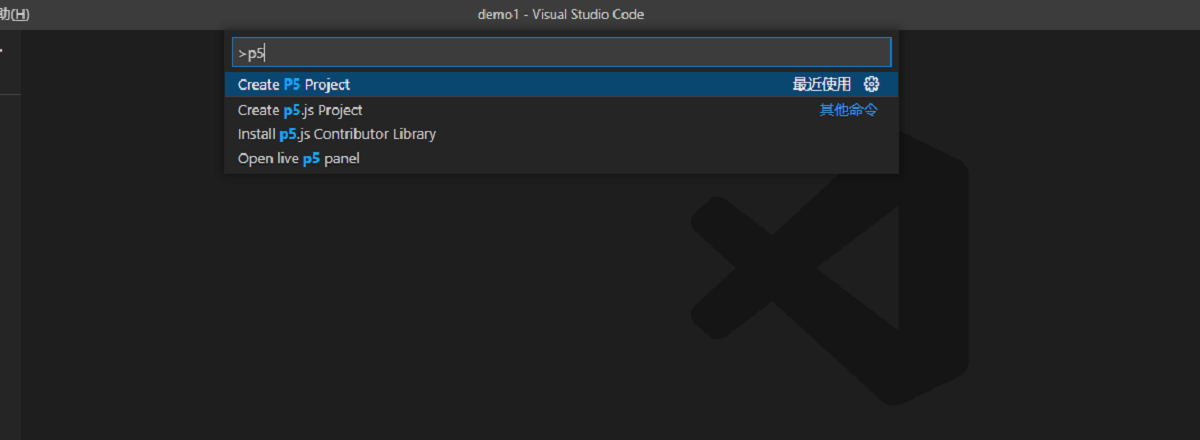
输入项目的名称

输入项目名称后,自动创建文件(index.html和sketch.js)

3.3 编辑代码(sketch.js)
function setup()
{
createCanvas(400, 400);
}
function draw()
{
background(255,0,0)
}
3.4 运行
直接打开index.html
file:///D:/Code/P5Demo/demo1/index.html
点击Vscode底部的Go Live
http://127.0.0.1:5500/
3.5 效果图
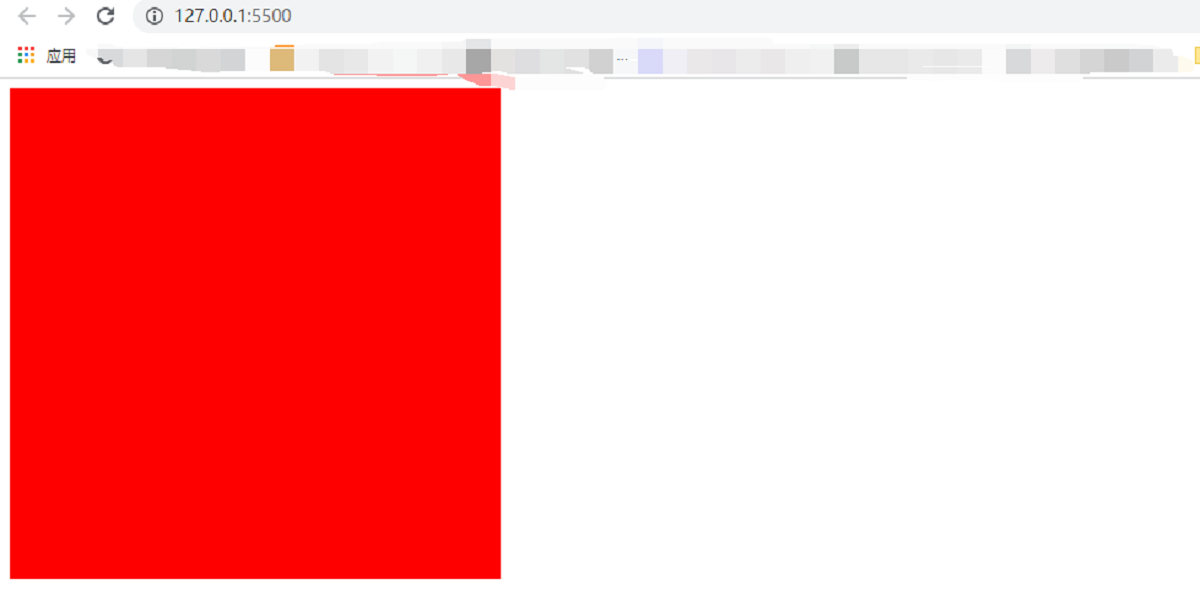






















 811
811











 被折叠的 条评论
为什么被折叠?
被折叠的 条评论
为什么被折叠?








